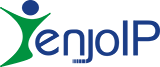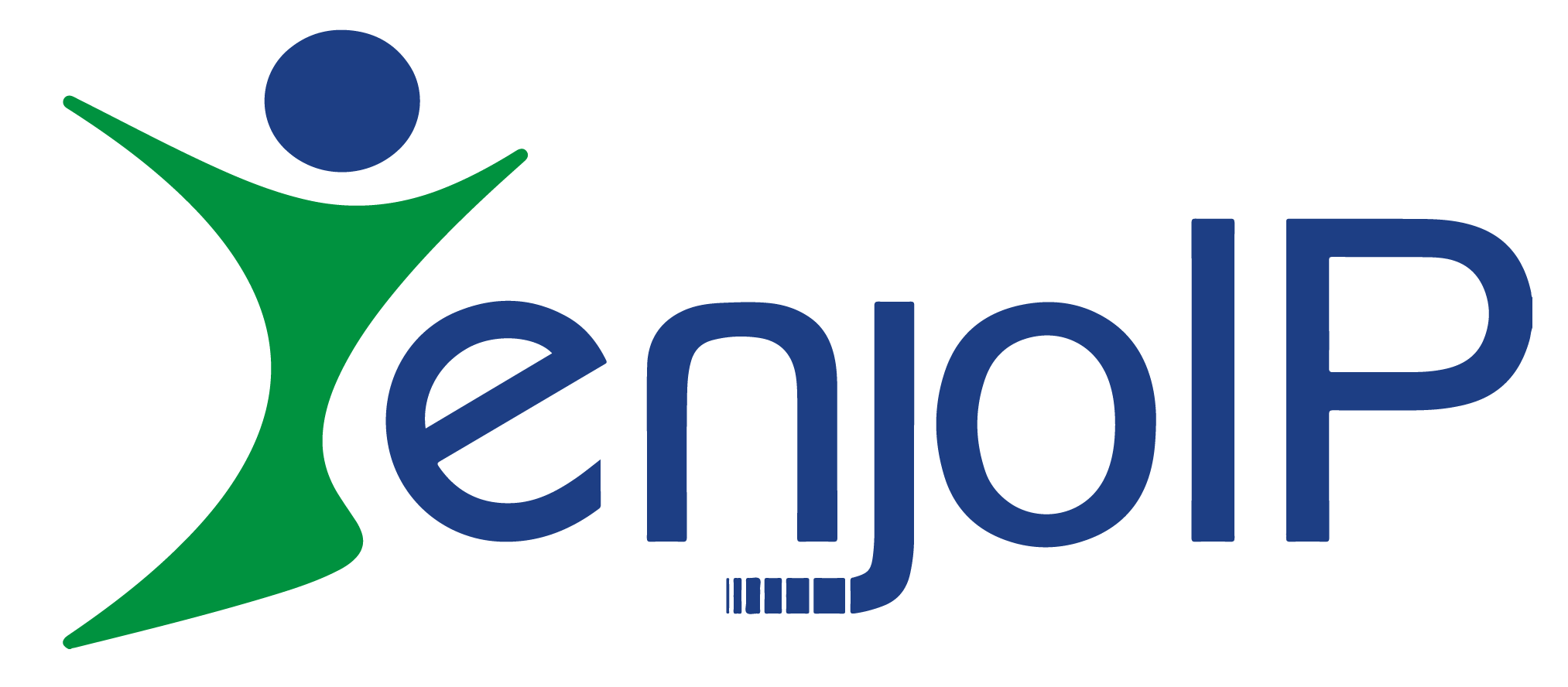La sicurezza della rete Wi-Fi domestica è un aspetto essenziale per garantire la protezione dei propri dati personali e la privacy.
Table of Contents
ToggleCambiare periodicamente la password del Wi-Fi è una delle migliori pratiche per prevenire accessi non autorizzati e mantenere al sicuro la propria connessione internet.
In questa guida dettagliata ti spiegheremo passo dopo passo come modificare la password del Wi-Fi in modo facile e sicuro.
Perché Cambiare la Password del Wi-Fi?
Ci sono diversi motivi per cui dovresti considerare di aggiornare regolarmente la password del tuo Wi-Fi, ma noi ne abbiamo selezionati i più importanti:
- Sicurezza: le password predefinite fornite dal router potrebbero essere vulnerabili agli attacchi hacker poiché spesso seguono uno schema comune
- Accessi non autorizzati: cambiando regolarmente la password riduci il rischio che qualcuno possa accedere alla tua rete senza consenso
- Prestazioni della rete: troppe connessioni non autorizzate possono rallentare la tua rete causando una diminuzione delle prestazioni, proteggendo con la tua rete migliori anche le prestazioni

Prerequisiti prima di cambiare la password
Prima di entrare nel vivo della faccenda, occorre accertarsi che sei in possesso dei “pre-requisiti”, ovvero che sei in possesso di:
- Accesso al router: dovrai accedere all’interfaccia di amministrazione del router per modificare le impostazioni di sicurezza. Questo di solito si fa via browser (come Google Chrome o Firefox)
- Nome utente e password del router: questi dati sono necessari per entrare nel pannello di controllo del dispositivo. Se non li hai modificati, puoi trovarli sul retro del router o nel manuale del dispositivo
- Connessione al router: è preferibile essere collegati direttamente al router via cavo Ethernet durante il processo di modifica, per evitare interruzioni nella connessione Wi-Fi.
5 Passaggi per cambiare la password del Wi-Fi
Per cambiare la password del Wi-Fi segui questi 5 semplici passaggi:
1. Accedi all’Interfaccia di Amministrazione del Router
Per modificare la password del Wi-Fi, il primo passo è accedere all’interfaccia di amministrazione del router. Di seguito trovi le istruzioni generali che si applicano alla maggior parte dei router:
Indirizzo IP del router: apri un browser web e nella barra degli indirizzi digita l’indirizzo IP del tuo router. Gli indirizzi IP più comuni sono:
- 192.168.0.1
- 192.168.1.1
- 192.168.1.254
Se non sei sicuro di quale sia l’indirizzo IP del tuo router, puoi trovarlo nel manuale o sull’etichetta del dispositivo. In alternativa, puoi cercarlo accedendo alle impostazioni di rete del tuo dispositivo.
Nome utente e password: una volta inserito l’indirizzo IP, ti verrà chiesto di inserire un nome utente e una password. Se non li hai cambiati, solitamente il nome utente predefinito è “admin” e la password predefinita è “admin” o “password”. Questi dati si trovano di solito sull’etichetta del router o nel manuale di istruzioni.
2. Trova le impostazioni del Wi-Fi
Una volta effettuato l’accesso al pannello di controllo del router, il passo successivo è trovare la sezione dedicata alle impostazioni Wi-Fi o wireless. La posizione esatta di queste impostazioni varia a seconda del modello del router, ma solitamente si trova sotto voci come:
- Wireless Settings
- Wi-Fi Configuration
- Wireless Security
3. Modifica la Password
Nella sezione delle impostazioni Wi-Fi, dovrai cercare il campo che permette di modificare la password o chiave di sicurezza. A questo punto, puoi inserire una nuova password di tua scelta.
Ecco alcuni consigli per creare una password Wi-Fi sicura:
- Lunghezza: usa una password di almeno 12-16 caratteri
- Caratteri variati: combina lettere maiuscole e minuscole, numeri e simboli speciali per aumentare la complessità
- Evitare informazioni personali: Non usare nomi, date di nascita o altre informazioni facilmente riconducibili a te.
Esempio di una password sicura: W!F1_Prot3zZ10n3!
4. Salva le modifiche
Dopo aver inserito la nuova password, assicurati di salvare le modifiche. Spesso c’è un pulsante “Salva” o “Applica” nella parte inferiore della pagina.
Il router potrebbe impiegare qualche secondo per aggiornare le impostazioni e potresti essere temporaneamente disconnesso dalla rete Wi-Fi.
5. Aggiorna la password su tutti i dispositivi
Dopo aver cambiato la password del Wi-Fi, tutti i dispositivi precedentemente collegati alla rete dovranno essere aggiornati con la nuova chiave di sicurezza. Ricorda di aggiornare la password su:
- Smartphone e tablet
- Computer e laptop
- Smart TV e dispositivi di streaming
- Sistemi di domotica, come termostati e telecamere di sicurezza
Cosa fare se non riesci ad accedere al router
Se non riesci ad accedere al pannello di controllo del router o hai dimenticato le credenziali prova le seguenti soluzioni:
- Controlla l’etichetta del router: molti router riportano il nome utente e la password predefiniti sull’etichetta posta sul retro del dispositivo, controlla se sono presenti anche in questo caso
- Resetta il router: puoi provare ad effettuare un reset del dispositivo: tieni premuto il pulsante di reset (solitamente un piccolo pulsante incassato che richiede una graffetta o uno spillo per essere premuto) per circa 10-30 secondi. Questo riporterà il router alle impostazioni di fabbrica inclusa la password predefinita
- Contatta il supporto del provider: se sei nostro cliente ( o vuoi diventarlo) e continui ad avere difficoltà contatto nostro team di assistenza clienti
Consigli Aggiuntivi per la Sicurezza della Rete Wi-Fi
Cambiare la password del Wi-Fi non basta per proteggere la tua rete e i tuoi dati.
Se sei un’azienda hai bisogno di:
- Firewall
- VPN
- Backup in cloud e disaster recovery
Se invece sei una persona, segui questi consigli per migliorare ulteriormente la sicurezza della tua rete domestica:
- Aggiorna il firmware del router: assicurati che il firmware del router sia sempre aggiornato all’ultima versione disponibile, poiché gli aggiornamenti possono includere importanti patch di sicurezza
- Disattiva il WPS (Wi-Fi Protected Setup): questa funzione, sebbene comoda, può essere un punto di vulnerabilità per gli hacker
- Cambia il nome della rete (SSID): evita di usare il nome del router o informazioni personali come nome per la tua rete Wi-Fi. Scegli, invece, un nome casuale e non identificabile.
Proteggi il tuo Wi-Fi con EnjoIP
Cambiare la password del Wi-Fi è un’operazione semplice ma cruciale per mantenere la tua rete al sicuro da accessi non autorizzati e potenziali minacce.
Seguendo questa guida passo-passo, potrai proteggere efficacemente la tua connessione e navigare in internet con tranquillità.
Se sei un’azienda scopri in che modo le nostre soluzioni possono potenziare e proteggere il tuo business.